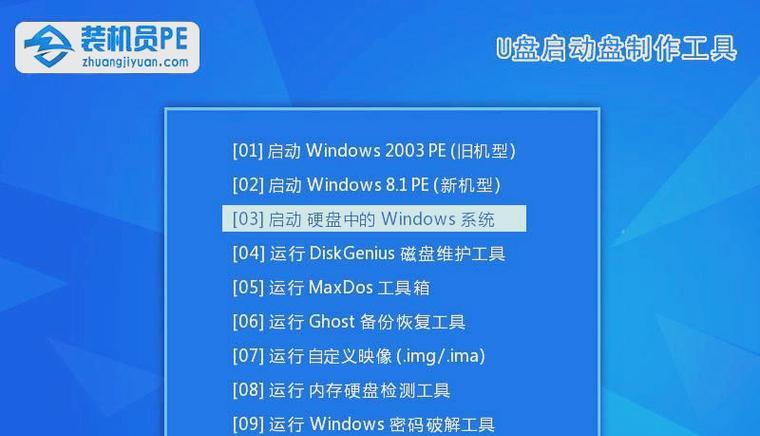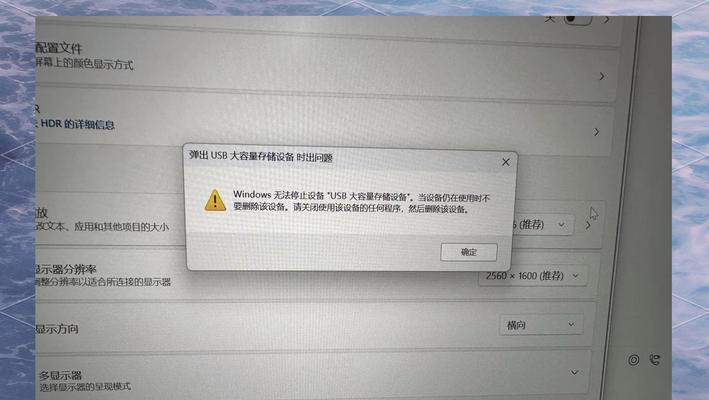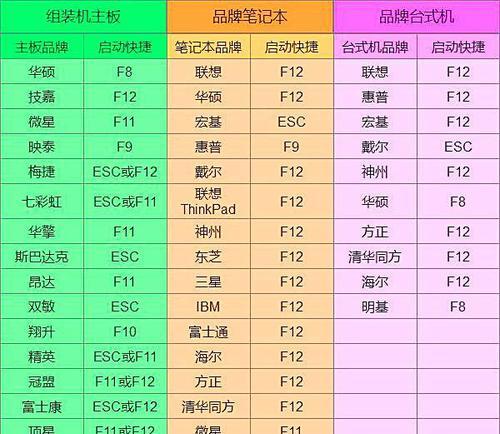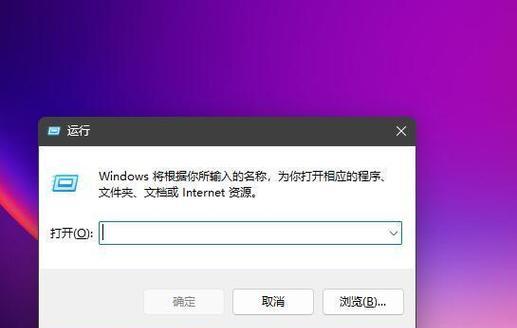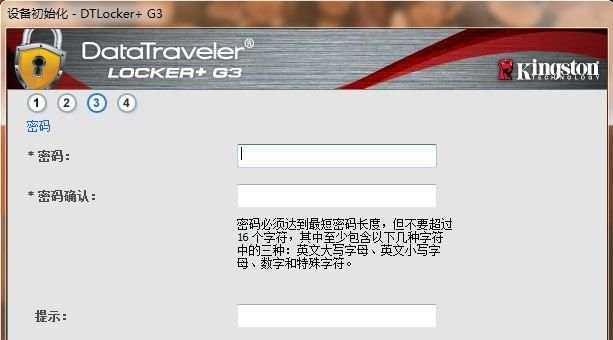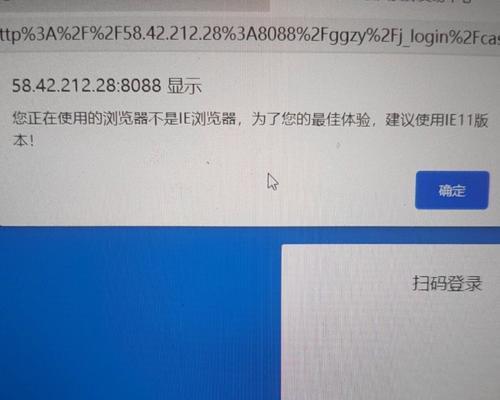在日常使用电脑的过程中,我们经常会遇到需要重新安装操作系统、修复系统错误等情况。而使用U盘启动华硕电脑可以帮助我们快速解决这些问题。本文将详细介绍如何在华硕电脑上使用U盘启动,并提供15个具体步骤,帮助读者轻松实现U盘启动操作。
1.确保U盘的可引导性
在进行U盘启动之前,首先要确保U盘已经制作成可引导的状态。这可以通过在另一台电脑上使用专业的制作启动盘软件来完成。
2.重启华硕电脑
将制作好的U盘插入华硕电脑的USB接口,然后点击“开始菜单”,选择“电源”,再选择“重新启动”。
3.进入BIOS设置
在华硕电脑重新启动的过程中,按下F2或者DEL键进入BIOS设置界面。不同型号的华硕电脑可能有不同的按键入口,请根据自己的电脑型号选择正确的按键。
4.调整启动顺序
在BIOS设置界面中,使用方向键选择“启动”选项,并进入“启动顺序”设置。将U盘移动到首位,确保U盘成为第一启动设备。
5.保存设置并退出BIOS
在调整完启动顺序后,按下F10键保存设置并退出BIOS。华硕电脑将重新启动,并按照新的启动顺序进行引导。
6.开机按下U盘快捷键
当华硕电脑重新启动时,按下F8、F12或ESC等键,根据不同的华硕电脑型号选择相应的U盘快捷键。
7.选择U盘作为启动设备
在进入U盘启动菜单后,使用方向键选择U盘作为启动设备,并按下Enter确认。
8.等待系统加载
选择U盘作为启动设备后,华硕电脑将会开始从U盘加载系统文件。这个过程可能需要几分钟的时间,请耐心等待。
9.进行系统安装或修复
当系统加载完成后,根据个人需求选择相应的选项,如安装新系统、修复现有系统等。
10.完成系统操作
根据系统安装或修复的提示进行操作,直到系统安装或修复完成。这个过程可能需要较长时间,请保持电脑通电状态。
11.拔出U盘
系统安装或修复完成后,将U盘从华硕电脑的USB接口上拔出。
12.重新启动电脑
在拔出U盘后,点击“开始菜单”,选择“电源”,再选择“重新启动”。
13.恢复BIOS设置
在华硕电脑重新启动的过程中,按下F2或者DEL键进入BIOS设置界面,并将启动顺序调整回默认设置。
14.保存设置并退出BIOS
在恢复BIOS设置后,按下F10键保存设置并退出BIOS。华硕电脑将重新启动,并按照默认的启动顺序进行引导。
15.启动成功
至此,你已经成功使用U盘启动了华硕电脑。现在可以享受全新安装的操作系统,或者修复好的系统了。
通过本文的15个步骤,我们详细介绍了如何在华硕电脑上使用U盘启动。这种方法可以帮助我们在遇到系统问题时快速解决,节省时间和精力。希望读者们能够通过本教程顺利地完成U盘启动操作,享受高效的电脑使用体验。